使用 ONTAP 工具來設定 VCF 工作負載網域的補充儲存( NFS 和 VVols )
 建議變更
建議變更


在此案例中、我們將示範如何部署及使用 ONTAP Tools for VMware vSphere 來設定 * NFS 資料存放區 * 、以及 VCF 工作負載網域的 * vVols 資料存放區 * 。
NFS 是 vVols 資料存放區的儲存傳輸協定。
作者: Josh Powell 、 Ravi BCB
案例總覽
此案例涵蓋下列高層級步驟:
-
使用邏輯介面(生命)來建立儲存虛擬機器( SVM )、以進行 NFS 流量。
-
在 VI 工作負載網域上為 NFS 網路建立分散式連接埠群組。
-
在 ESXi 主機上為 VI 工作負載網域建立 vmkernel 介面卡 for NFS 。
-
在 VI 工作負載網域上部署 ONTAP 工具。
-
在 VI 工作負載網域上建立新的 NFS 資料存放區。
-
在 VI 工作負載網域上建立新的 vVols 資料存放區。
先決條件
此案例需要下列元件和組態:
-
ONTAP AFF 儲存系統、乙太網路交換器上的實體資料連接埠專用於儲存流量。
-
vcf 管理網域部署已完成、 vSphere 用戶端可存取。
-
先前已部署 VI 工作負載網域。
NetApp 建議使用 NFS 的備援網路設計、為儲存系統、交換器、網路介面卡和主機系統提供容錯能力。根據架構需求、使用單一子網路或多個子網路來部署 NFS 是很常見的做法。
請參閱 "使用 VMware vSphere 執行 NFS 的最佳實務做法" 如需 VMware vSphere 的詳細資訊、請參閱。
如需搭配 VMware vSphere 使用 ONTAP 的網路指南、請參閱 "網路組態 - NFS" NetApp 企業應用程式文件的一節。
本文件說明建立新 SVM 的程序、並指定 IP 位址資訊、以建立多個用於 NFS 流量的生命週期。若要新增生命至現有 SVM 、請參閱 "建立 LIF (網路介面)"。
部署步驟
若要部署 ONTAP 工具、並使用它在 VCF 管理網域上建立 VVols 和 NFS 資料存放區、請完成下列步驟:
在 ONTAP 儲存系統上建立 SVM 和生命
下列步驟是在 ONTAP 系統管理員中執行。
建立儲存 VM 和生命
請完成下列步驟、為 NFS 流量建立 SVM 和多個生命期。
-
從 ONTAP 系統管理員瀏覽至左側功能表中的 * 儲存 VM* 、然後按一下 + Add 開始。
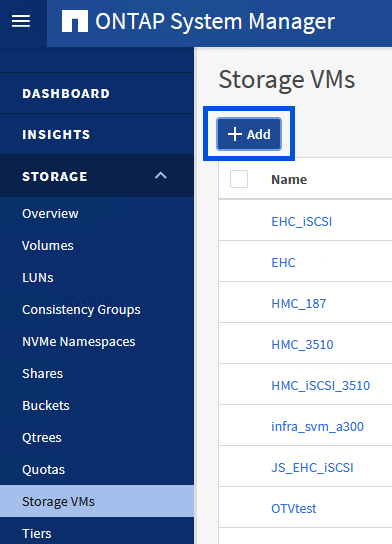
{ nbsp }
-
在 * 新增儲存 VM* 精靈中、為 SVM 提供 * 名稱 * 、選取 * IP 空間 * 、然後在 * 存取傳輸協定 * 下、按一下 SMB/CIFS 、 NFS 、 S2 標籤、並勾選 * 啟用 NFS* 方塊。
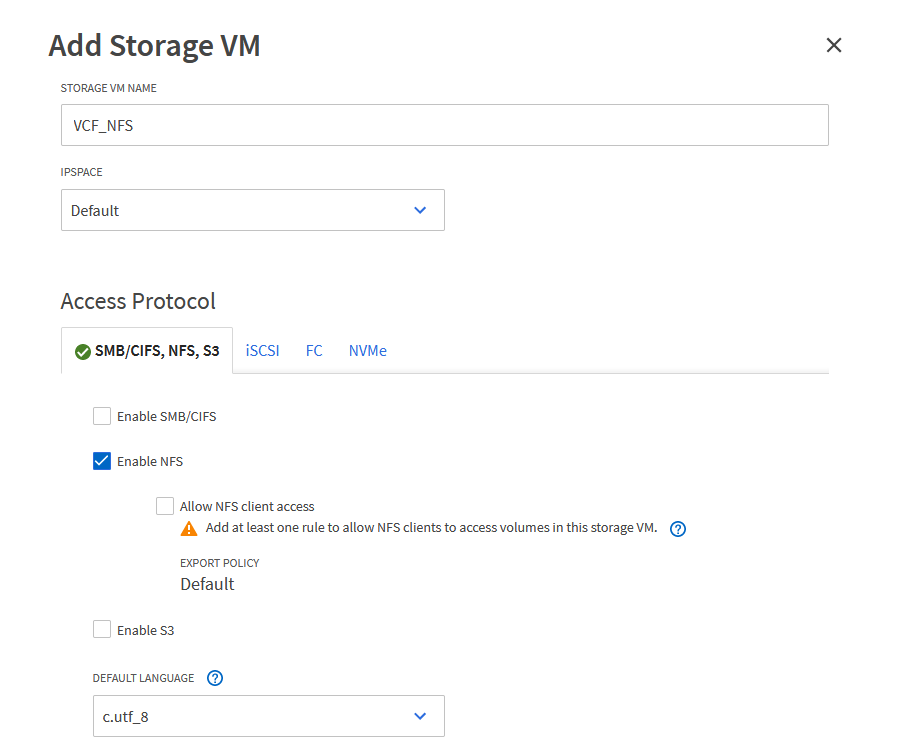
此處不需要勾選 * 允許 NFS 用戶端存取 * 按鈕、因為 ONTAP Tools for VMware vSphere 將用於自動化資料存放區部署程序。這包括為 ESXi 主機提供用戶端存取。
  ; -
在 * 網路介面 * 區段中、填寫第一個 LIF 的 * IP 位址 * 、 * 子網路遮罩 * 和 * 廣播網域和連接埠 * 。對於後續的生命、核取方塊可以啟用、以便在所有剩餘的生命中使用一般設定、或使用個別的設定。
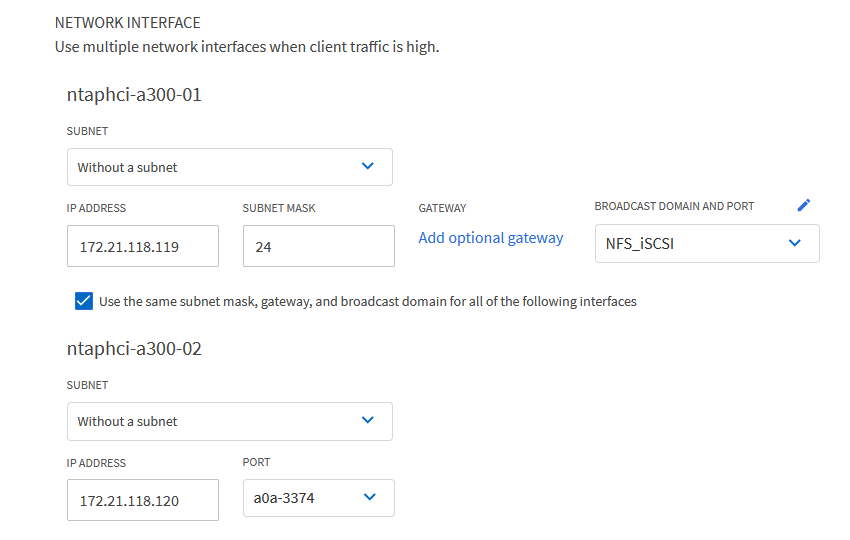
{ nbsp }
-
選擇是否啟用 Storage VM Administration 帳戶(適用於多租戶環境)、然後按一下 * Save* 以建立 SVM 。
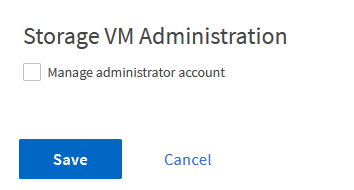
在 ESXi 主機上設定 NFS 網路
以下步驟是使用 vSphere 用戶端在 VI 工作負載網域叢集上執行的。在此案例中、正在使用 vCenter 單一登入、因此 vSphere 用戶端在管理和工作負載網域中是通用的。
為 NFS 流量建立分散式連接埠群組
完成下列步驟、為網路建立新的分散式連接埠群組、以傳輸 NFS 流量:
-
從 vSphere 用戶端瀏覽至工作負載網域的 * 清查 > 網路 * 。瀏覽至現有的分散式交換器、然後選擇建立 * 新的分散式連接埠群組 … * 的動作。
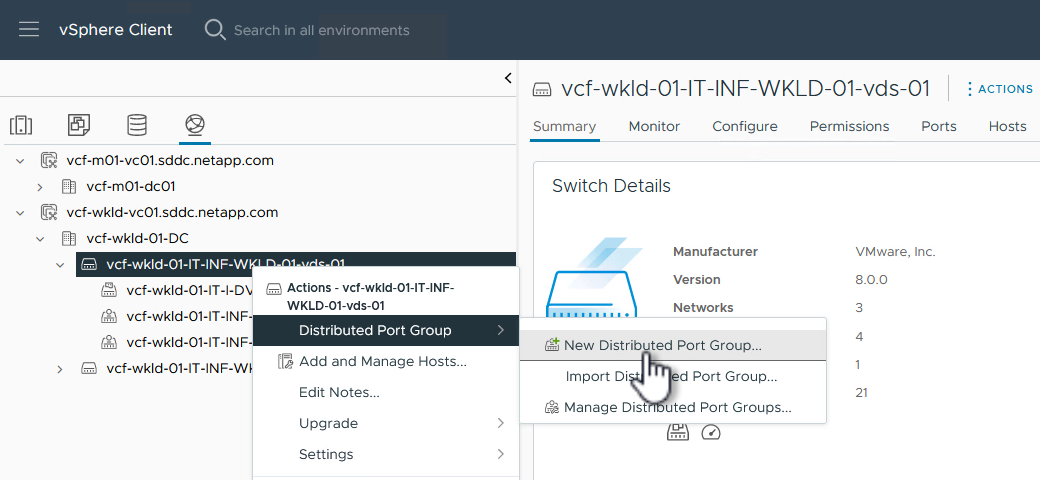
{ nbsp }
-
在 * 新增分散式連接埠群組 * 精靈中、填入新連接埠群組的名稱、然後按一下 * 下一步 * 繼續。
-
在「 * 組態設定 * 」頁面上、填寫所有設定。如果使用 VLAN 、請務必提供正確的 VLAN ID 。按一下 * 下一步 * 繼續。
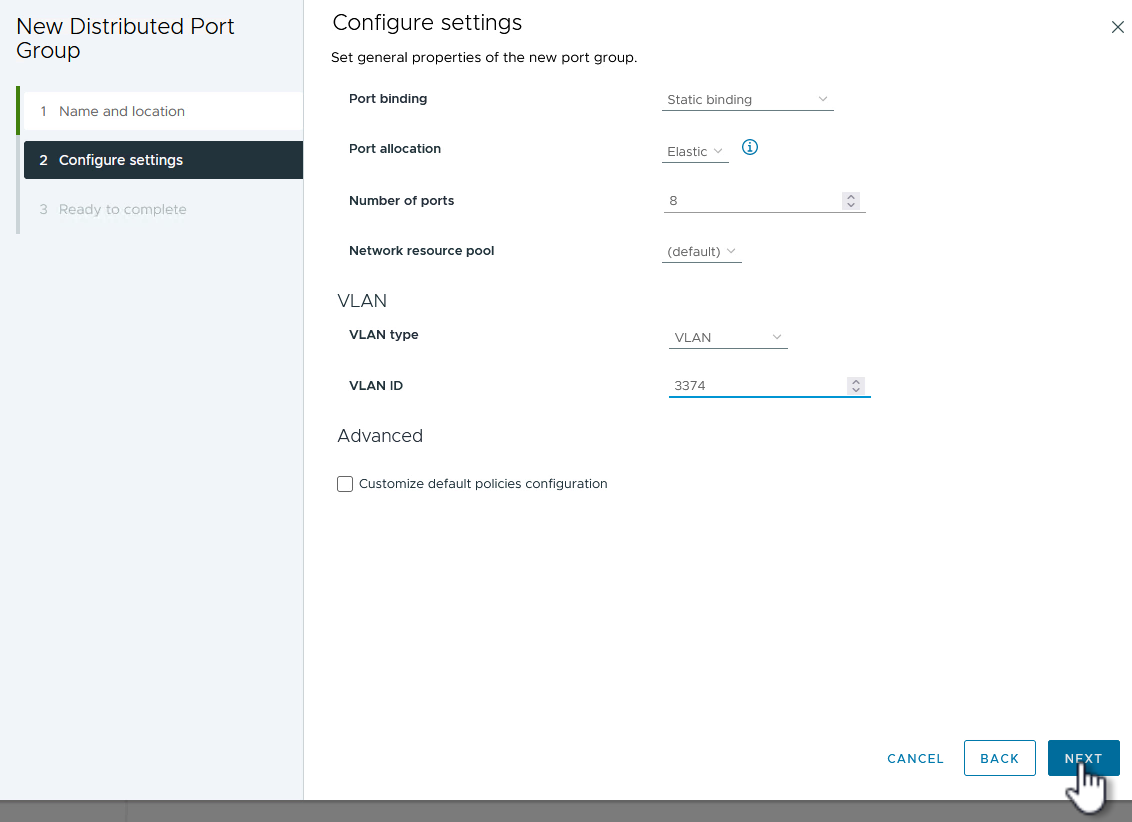
{ nbsp }
-
在「 * 準備完成 * 」頁面上、檢閱變更、然後按一下「 * 完成 * 」來建立新的分散式連接埠群組。
-
建立連接埠群組之後、請瀏覽至連接埠群組、然後選取「 * 編輯設定 … * 」動作。
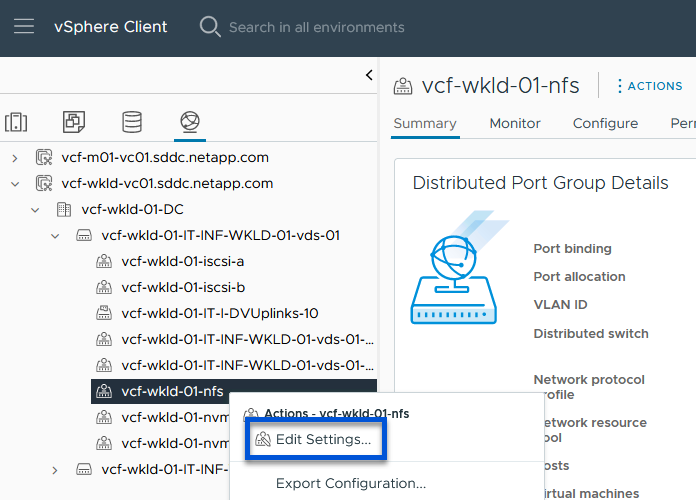
{ nbsp }
-
在 * 分散式連接埠群組 - 編輯設定 * 頁面上、瀏覽左方功能表中的 * 成組和容錯移轉 * 。確保 Uplinks 位於 *Active 上行鏈路 * 區域中、以啟用用於 NFS 流量的群組。將任何未使用的上行鏈路向下移至 * 未使用的上行鏈路 * 。
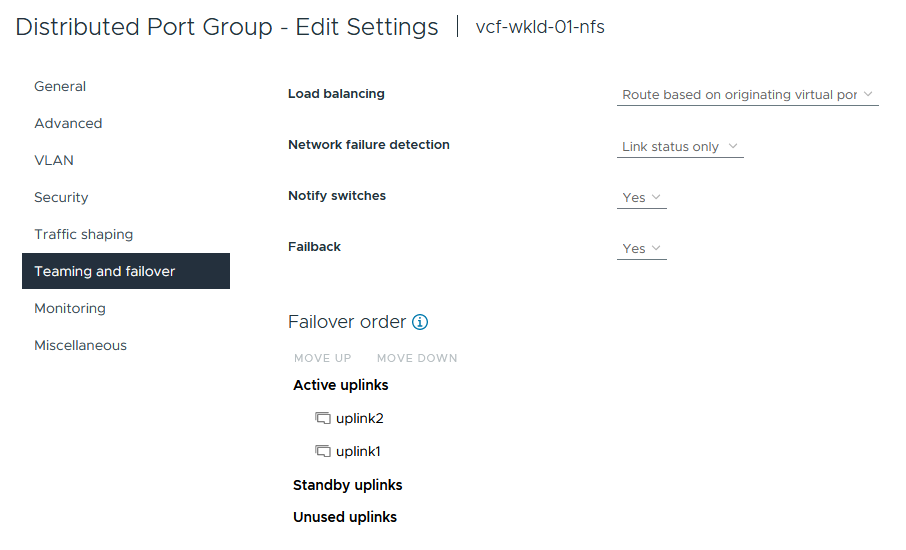
{ nbsp }
-
對叢集中的每個 ESXi 主機重複此程序。
在每個 ESXi 主機上建立 VMkernel 介面卡
在工作負載網域中的每個 ESXi 主機上重複此程序。
-
從 vSphere 用戶端導覽至工作負載網域清查中的其中一個 ESXi 主機。從 * 組態 * 標籤中選取 * VMkernel 介面卡 * 、然後按一下 * 新增網路 … * 開始。
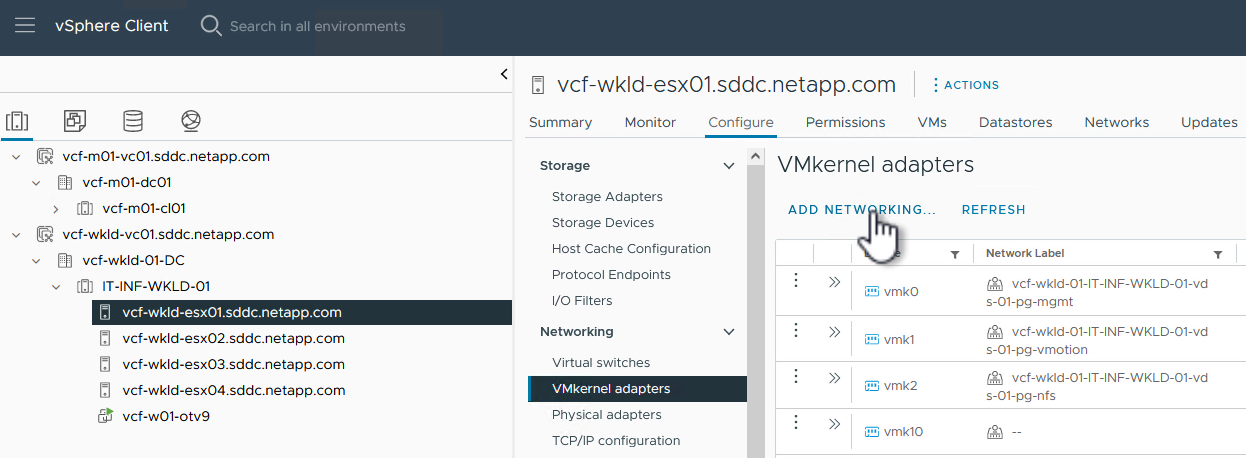
{ nbsp }
-
在 Select connection type (選擇連接類型 * )窗口中選擇 VMkernel Network Adapter ( VMkernel 網絡適配器 * ),然後單擊 Next (下一步)繼續。
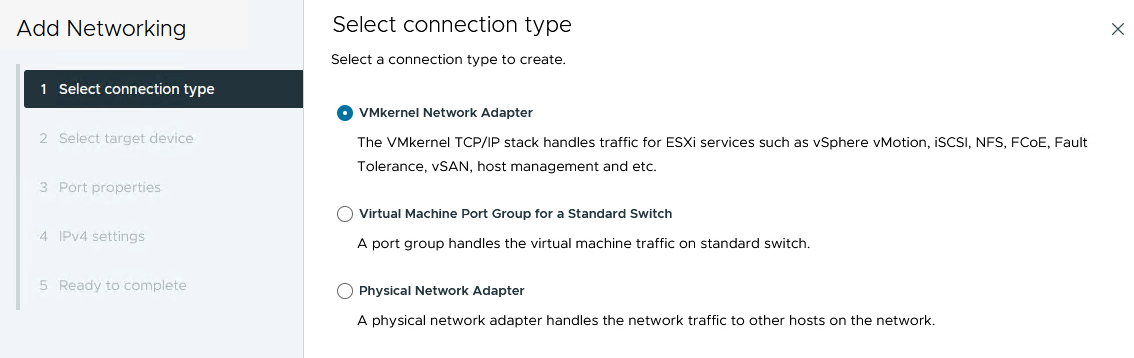 "]
"]{ nbsp }
-
在「 * 選取目標裝置 * 」頁面上、選擇先前建立的 NFS 分散式連接埠群組之一。
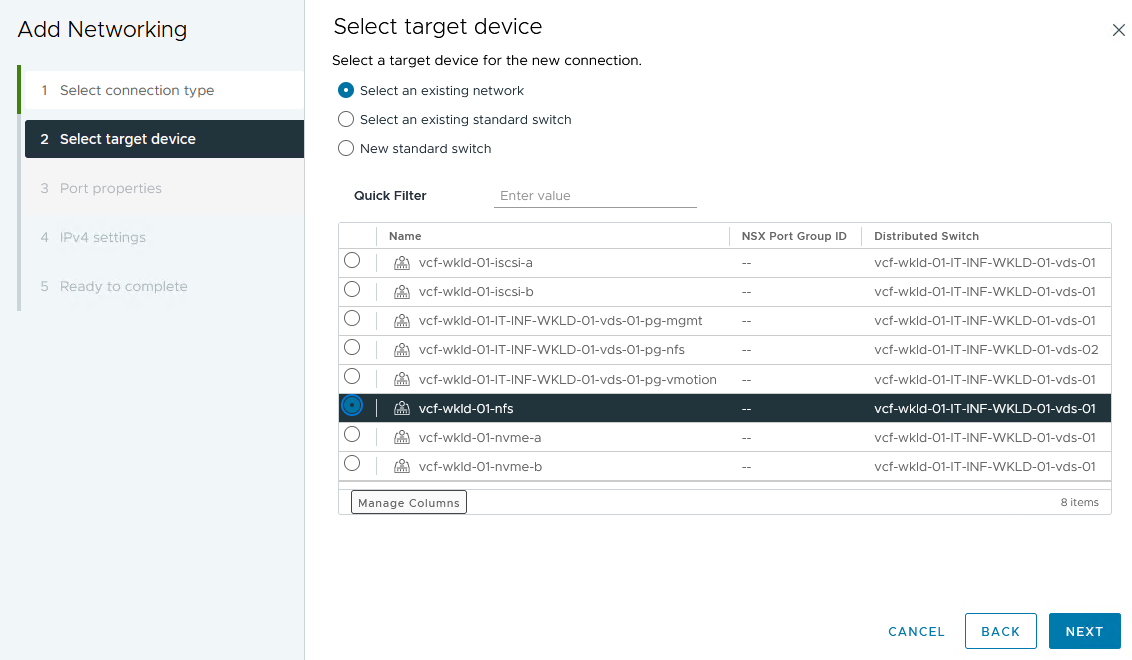
{ nbsp }
-
在「 * 連接埠內容 * 」頁面上保留預設值(無啟用的服務)、然後按一下「 * 下一步 * 」繼續。
-
在 IPv4 settings 頁面上,填寫 *IP 地址 * 、 * 子網掩碼 * ,並提供新的網關 IP 地址(僅在需要時)。按一下 * 下一步 * 繼續。
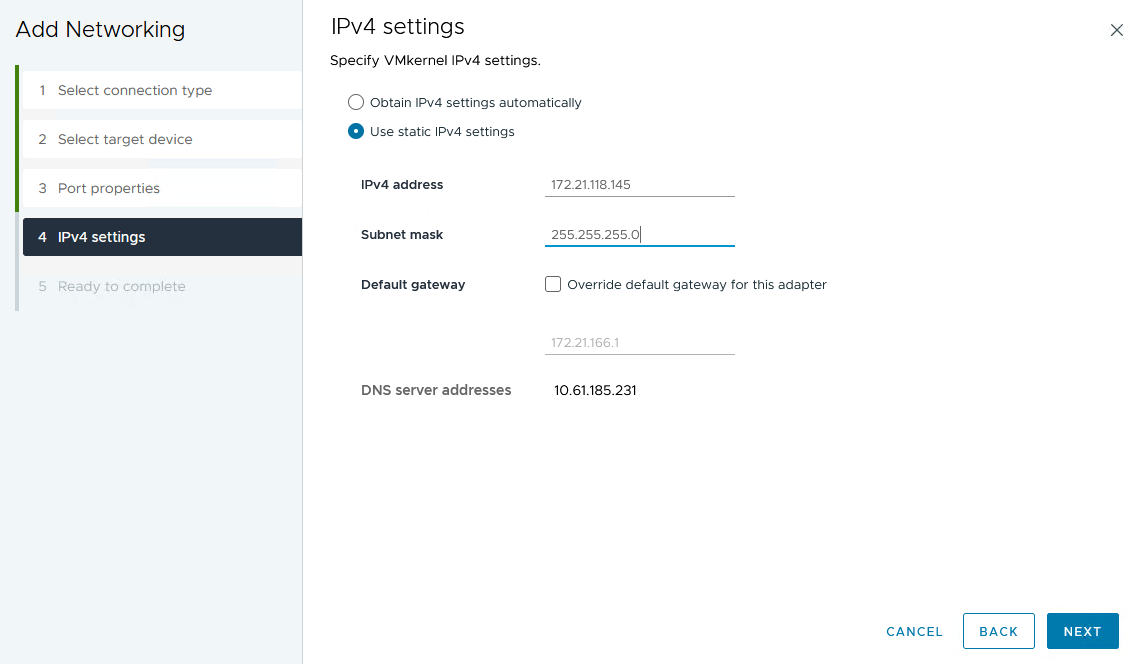
{ nbsp }
-
在「 * 準備完成 * 」頁面上檢閱您的選擇、然後按一下「 * 完成 * 」來建立 VMkernel 介面卡。
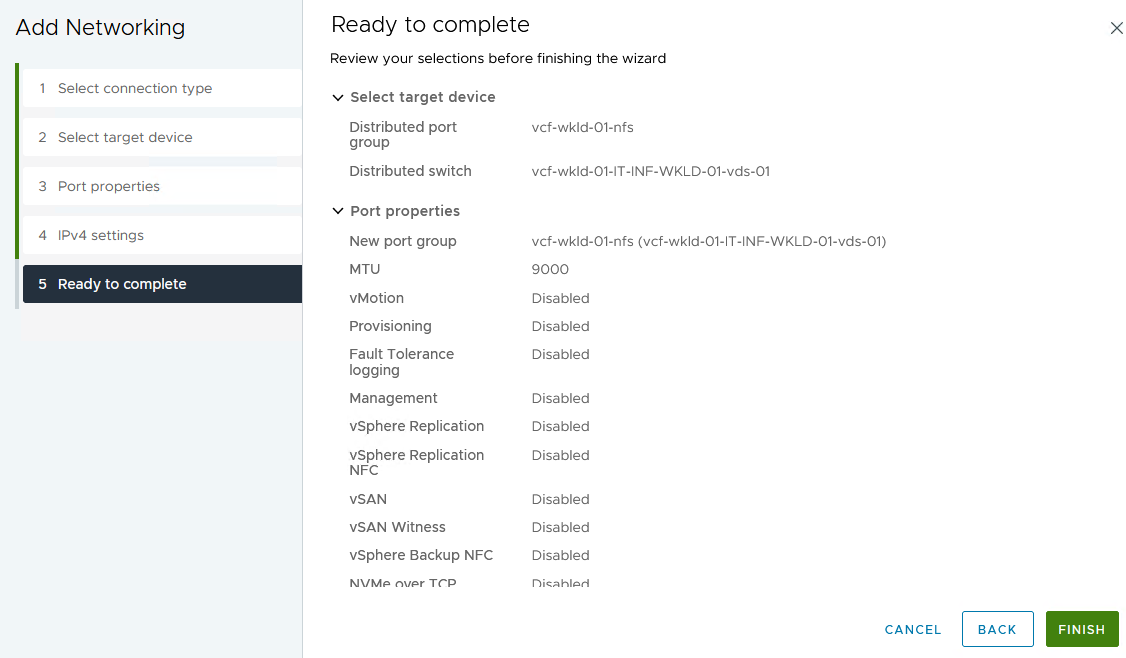
部署並使用 ONTAP 工具來設定儲存設備
下列步驟是使用 vSphere 用戶端在 VCF 管理網域叢集上執行、包括部署 OTV 、建立 vVols NFS 資料存放區、以及將管理 VM 移轉至新的資料存放區。
對於 VI 工作負載網域、 OTV 會安裝到 VCF 管理叢集、但會登錄到與 VI 工作負載網域相關聯的 vCenter 。
如需在多個 vCenter 環境中部署及使用 ONTAP 工具的其他資訊、請參閱 "在多個 vCenter Server 環境中登錄 ONTAP 工具的需求"。
部署適用於 VMware vSphere 的 ONTAP 工具
VMware vSphere ( OTV )的 ONTAP 工具會部署為 VM 應用裝置、並提供整合式 vCenter UI 來管理 ONTAP 儲存設備。
請完成下列步驟、以部署適用於 VMware vSphere 的 ONTAP 工具:
-
從取得 ONTAP 工具 OVA 映像 "NetApp 支援網站" 並下載至本機資料夾。
-
登入 VCF 管理網域的 vCenter 應用裝置。
-
在 vCenter 應用裝置介面上、以滑鼠右鍵按一下管理叢集、然後選取 * 部署 OVF 範本… *
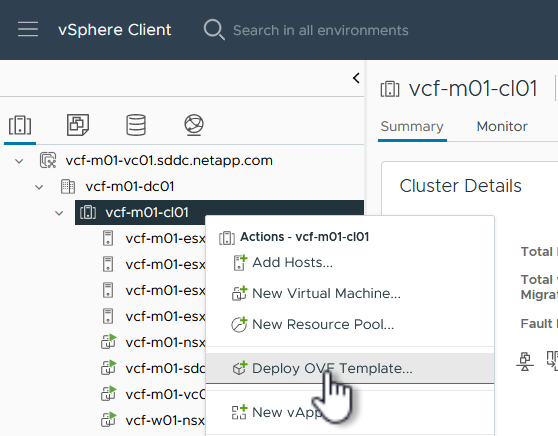
{ nbsp }
-
在 * 部署 OVF Template* 精靈中、按一下 * 本機檔案 * 選項按鈕、然後選取上一步中下載的 ONTAP 工具 OVA 檔案。
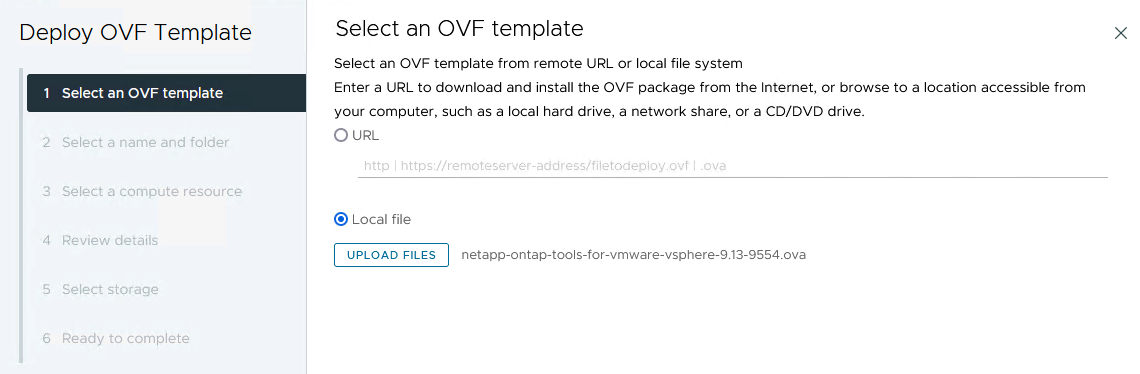
{ nbsp }
-
如需精靈的步驟 2 至 5 、請選取虛擬機器的名稱和資料夾、選取運算資源、檢閱詳細資料、然後接受授權合約。
-
針對組態和磁碟檔案的儲存位置、選取 VCF 管理網域叢集的 vSAN 資料存放區。
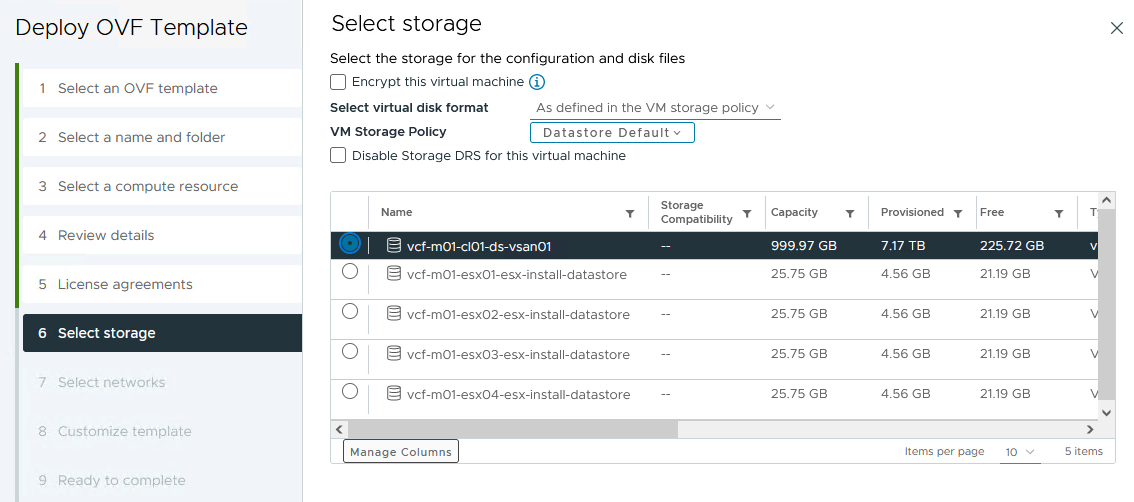
{ nbsp }
-
在「選取網路」頁面上、選取用於管理流量的網路。
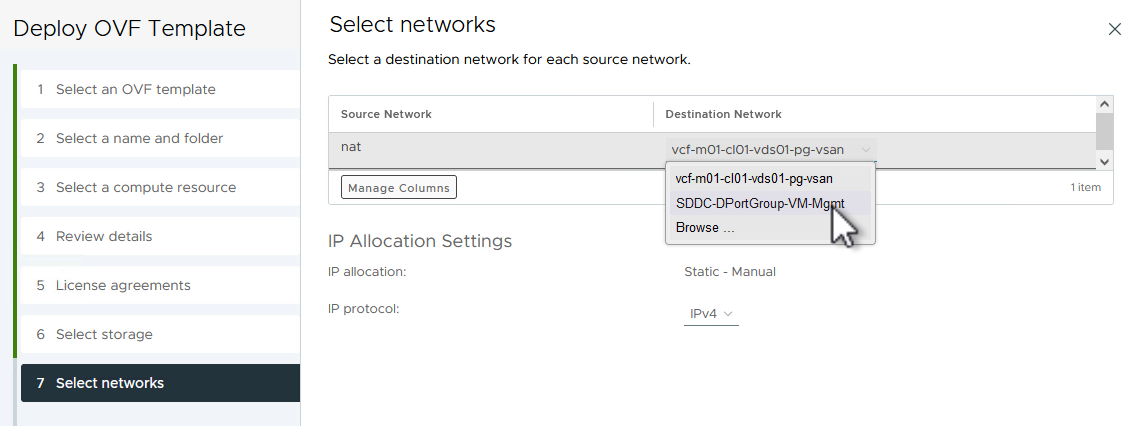
{ nbsp }
-
在「自訂範本」頁面上、填寫所有必要資訊:
-
用於管理 OTV 存取的密碼。
-
NTP 伺服器 IP 位址。
-
OTV 維護帳戶密碼。
-
OTV Derby DB 密碼。
-
請勿勾選 * 啟用 VMware Cloud Foundation ( VCF ) * 的方塊。部署補充儲存設備不需要 vcf 模式。
-
* VI 工作負載網域 * 的 vCenter 應用裝置 FQDN 或 IP 位址
-
* VI 工作負載網域 * 的 vCenter 應用裝置認證
-
提供必要的網路內容欄位。
按一下 * 下一步 * 繼續。
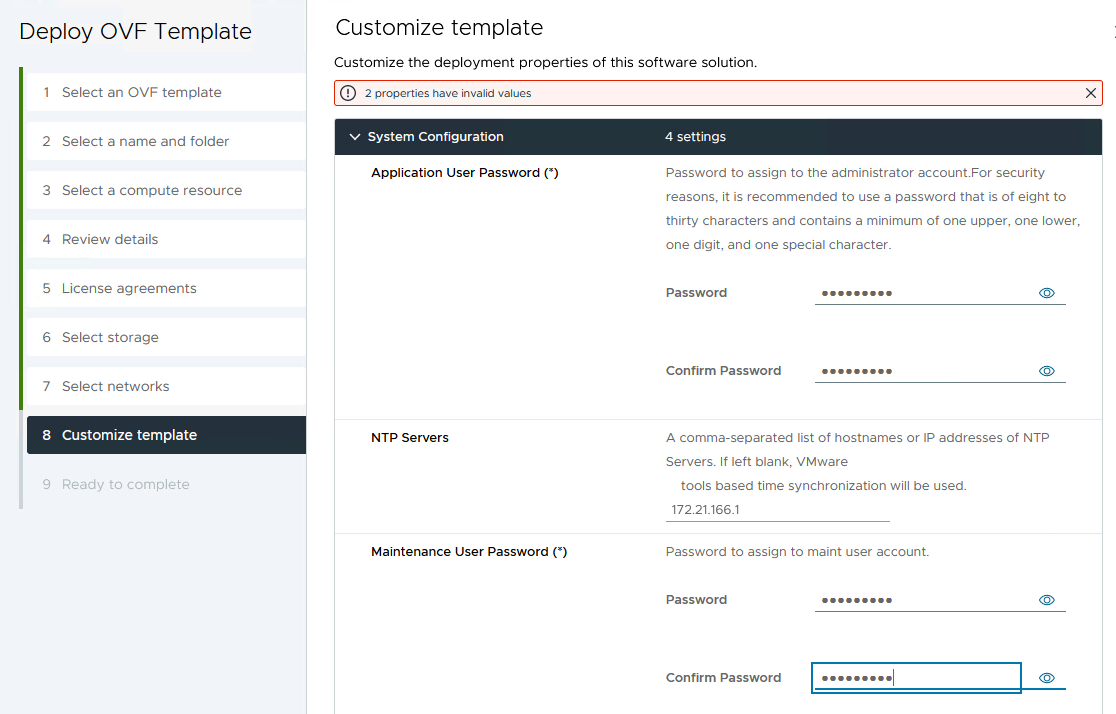
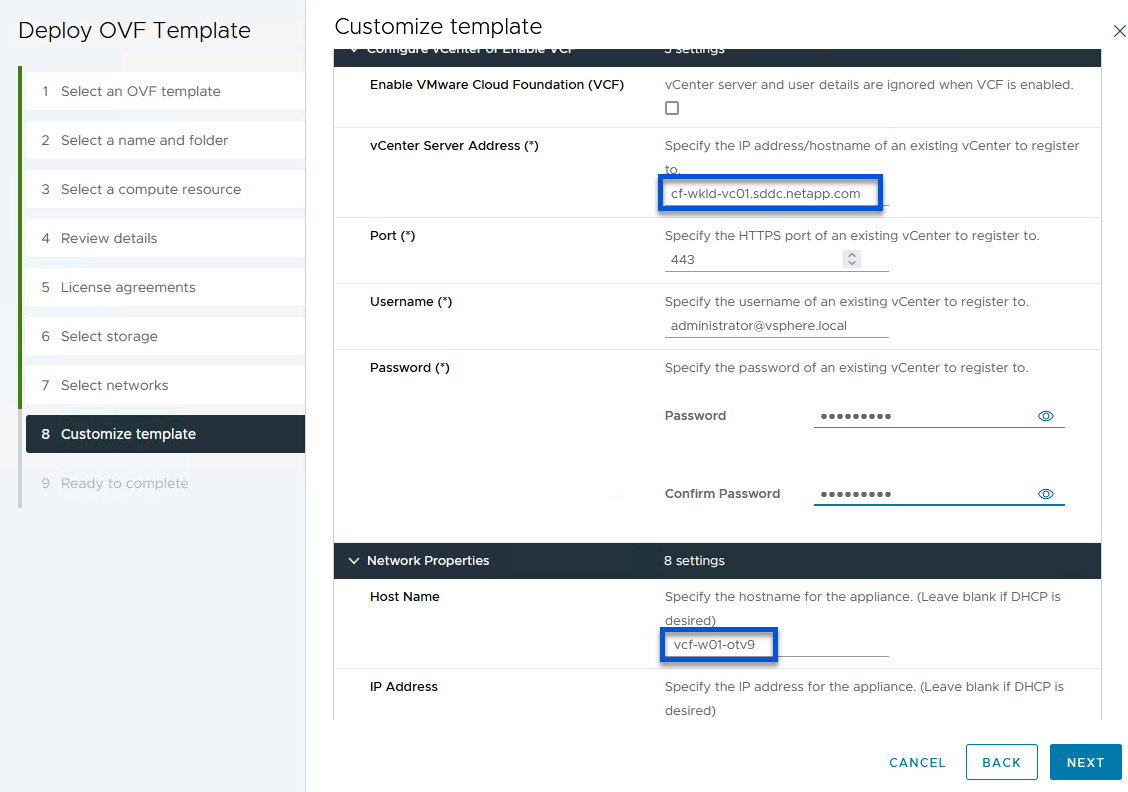
{ nbsp }
-
-
檢閱「準備完成」頁面上的所有資訊、然後按一下「完成」以開始部署 OTV 應用裝置。
將儲存系統新增至 ONTAP 工具。
-
從 vSphere 用戶端的主功能表中選取 NetApp ONTAP 工具、即可存取該工具。
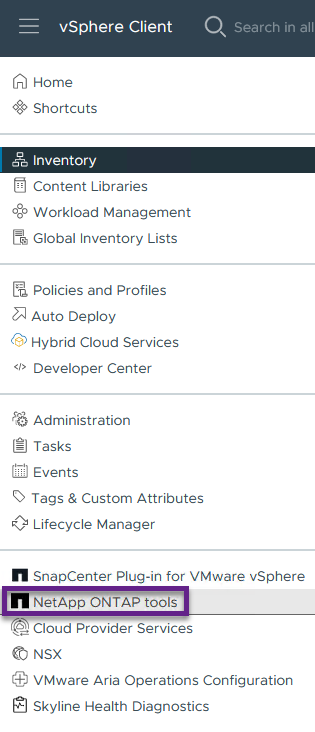
{ nbsp }
-
從 ONTAP 工具介面的 * 執行個體 * 下拉式功能表中、選取與要管理的工作負載網域相關聯的 OTV 執行個體。
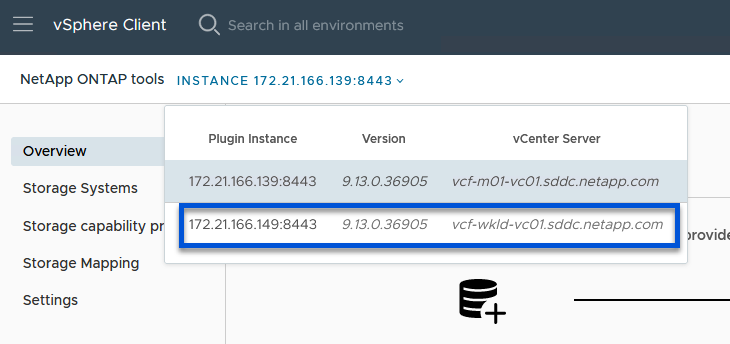
{ nbsp }
-
在 ONTAP 工具中,從左側菜單中選擇 Storage Systems ,然後按 Add 。
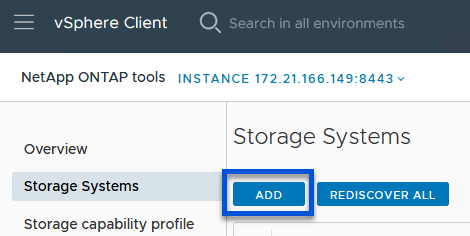
{ nbsp }
-
填寫 IP 位址、儲存系統認證和連接埠號碼。按一下 * 新增 * 以開始探索程序。
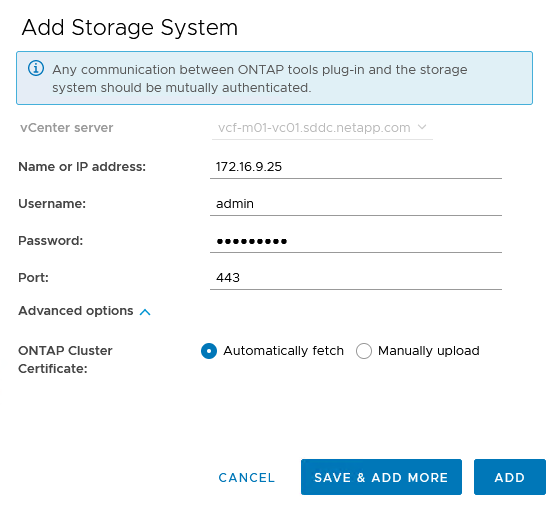
在 ONTAP 工具中建立 NFS 資料存放區
請完成下列步驟、使用 ONTAP 工具部署在 NFS 上執行的 ONTAP 資料存放區。
-
在 ONTAP 工具中選擇 * 概述 * ,然後從 * 入門 * 選項卡中單擊 * 供應 * 以啓動嚮導。
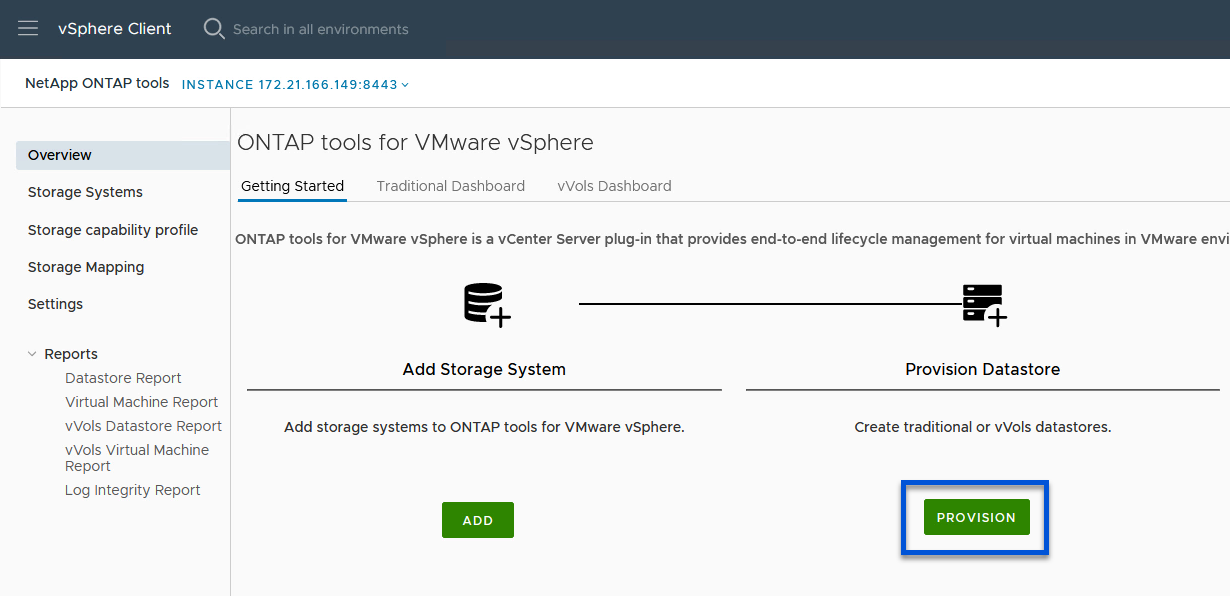
{ nbsp }
-
在新資料存放區精靈的 * 一般 * 頁面上、選取 vSphere 資料中心或叢集目的地。選取 * NFS* 作為資料存放區類型、填寫資料存放區名稱、然後選取傳輸協定。 選擇是否使用 FlexGroup Volume 、以及是否使用儲存功能檔案進行資源配置。按一下 * 下一步 * 繼續。
附註:選擇 * 在叢集 * 之間散佈資料存放區資料將會建立基礎 Volume 作為 FlexGroup Volume 、以排除儲存功能設定檔的使用。請參閱 "支援且不支援FlexGroup 的功能組態" 如需使用 FlexGroup Volumes 的詳細資訊、
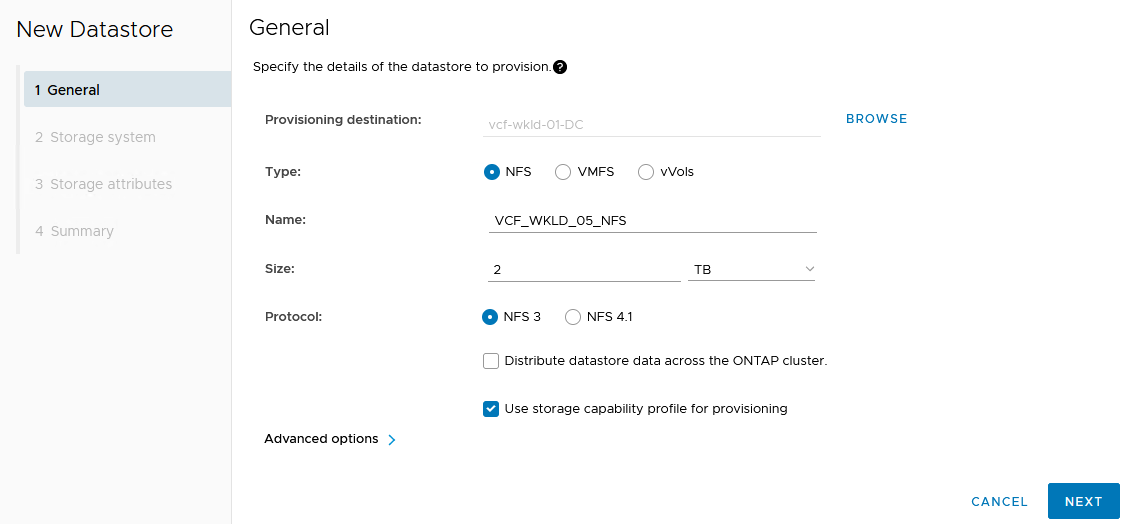
{ nbsp }
-
在 * 儲存系統 * 頁面上、選取儲存功能設定檔、儲存系統和 SVM 。按一下 * 下一步 * 繼續。
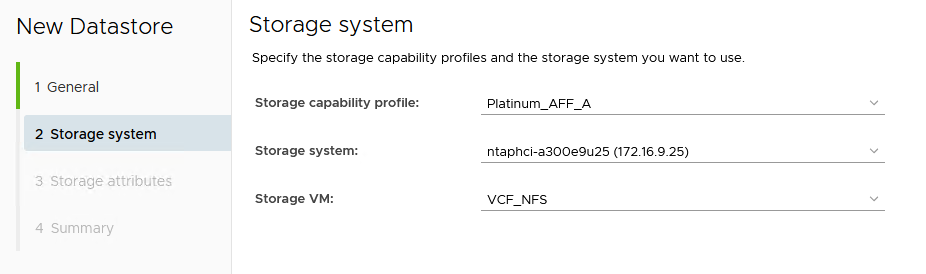
{ nbsp }
-
在「 * 儲存屬性 * 」頁面上、選取要使用的集合體、然後按一下「 * 下一步 * 」繼續。
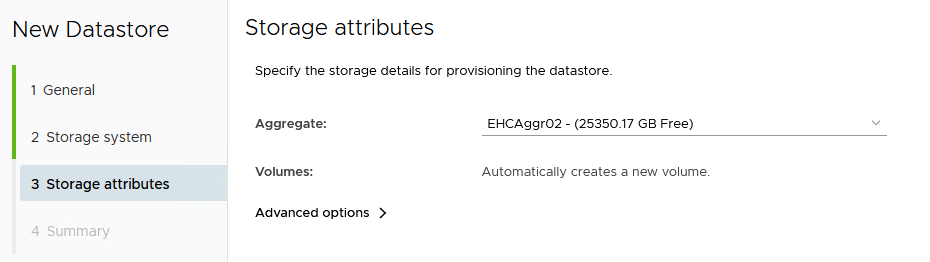
{ nbsp }
-
最後、請檢閱 * 摘要 * 、然後按一下完成、開始建立 NFS 資料存放區。
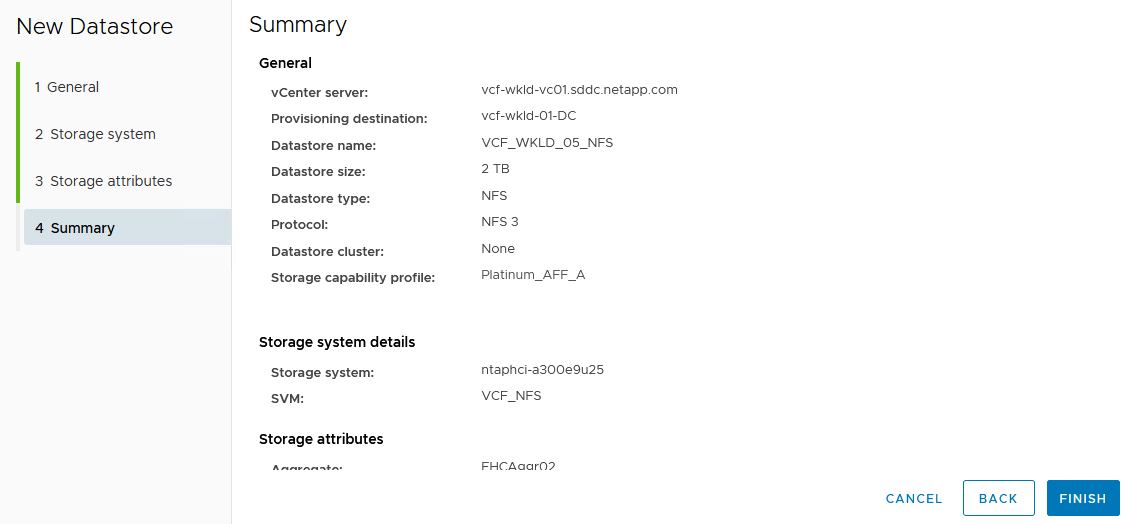
在 ONTAP 工具中建立 VVols 資料存放區
若要在 ONTAP 工具中建立 VVols 資料存放區、請完成下列步驟:
-
在 ONTAP 工具中選擇 * 概述 * ,然後從 * 入門 * 選項卡中單擊 * 供應 * 以啓動嚮導。
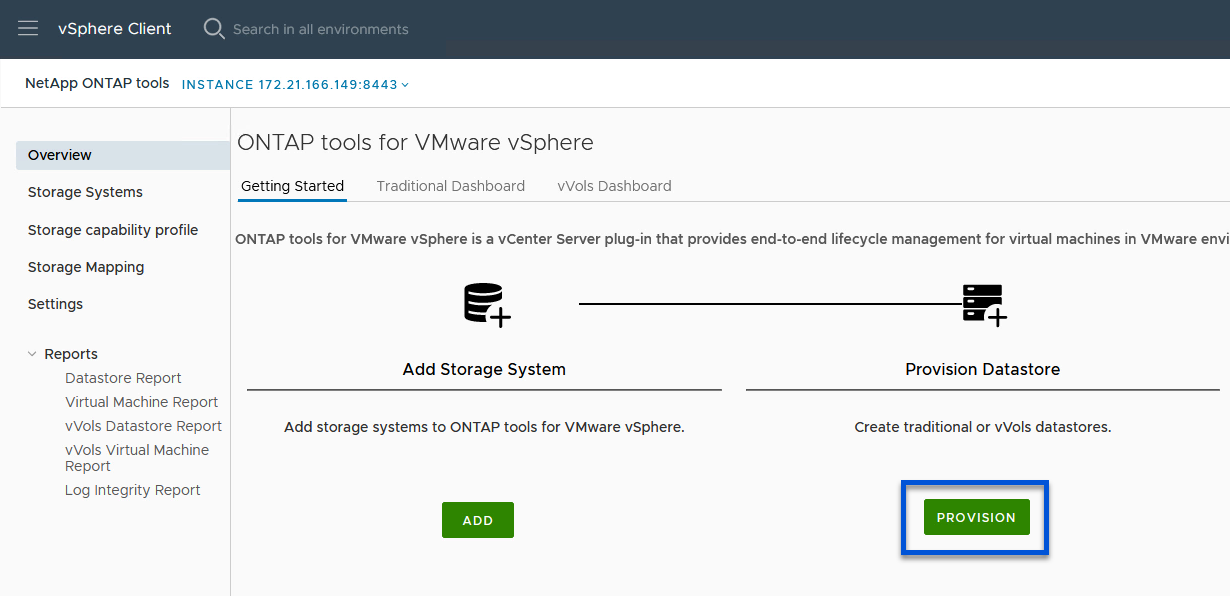
-
在新資料存放區精靈的 * 一般 * 頁面上、選取 vSphere 資料中心或叢集目的地。選取 * vVols* 作為資料存放區類型、填寫資料存放區名稱、然後選取 * NFS* 作為傳輸協定。按一下 * 下一步 * 繼續。
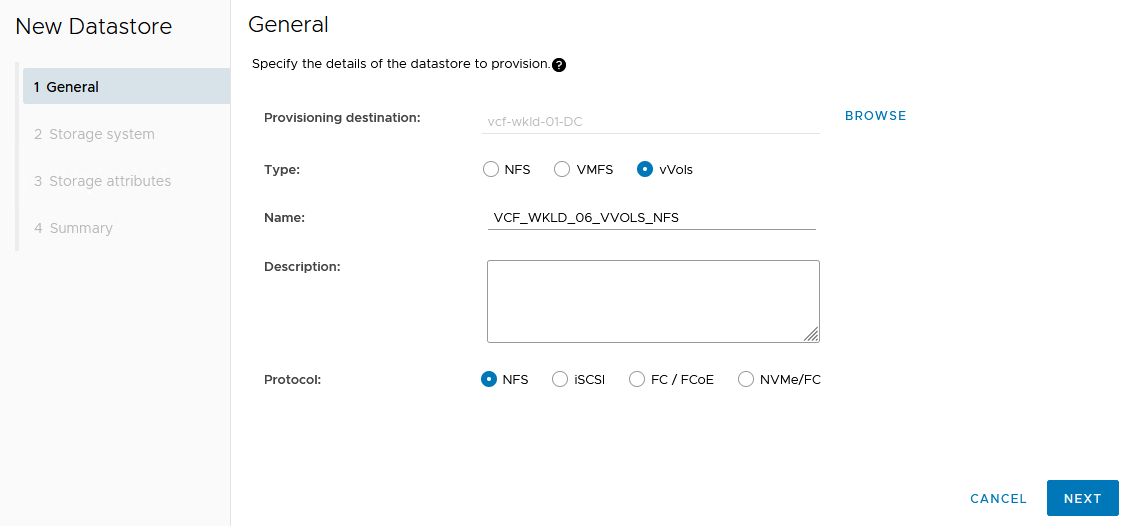
-
在 * 儲存系統 * 頁面上、選取儲存功能設定檔、儲存系統和 SVM 。按一下 * 下一步 * 繼續。
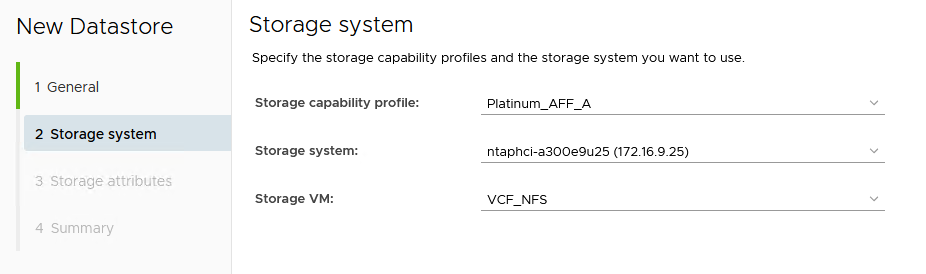
-
在「 * 儲存屬性 * 」頁面上、選取以建立資料存放區的新磁碟區、並填寫要建立磁碟區的儲存屬性。按一下 * 新增 * 來建立磁碟區、然後按 * 下一步 * 繼續。

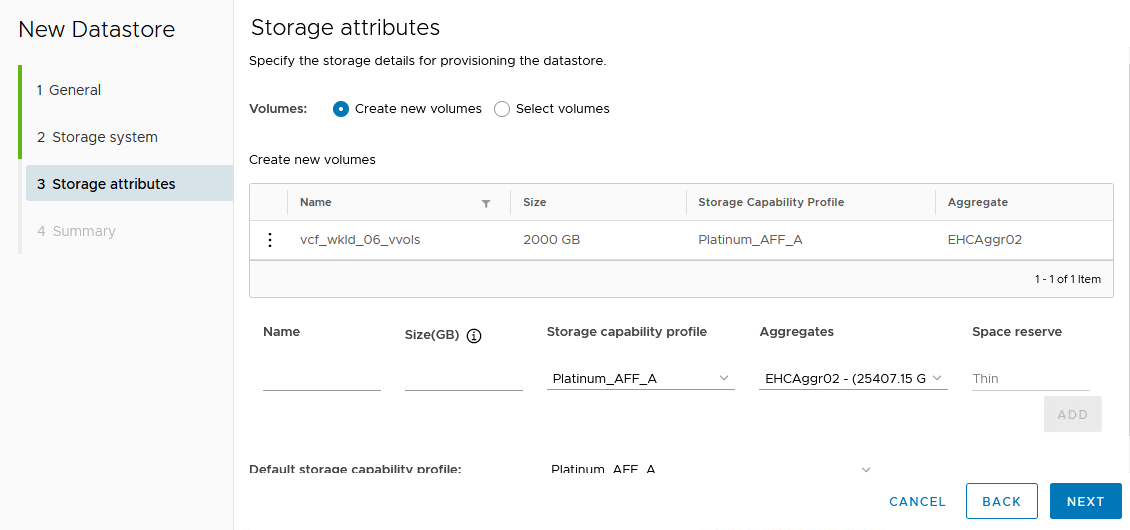
-
最後、請檢閱 * 摘要 * 、然後按一下 * 完成 * 以開始 vVol 資料存放區建立程序。
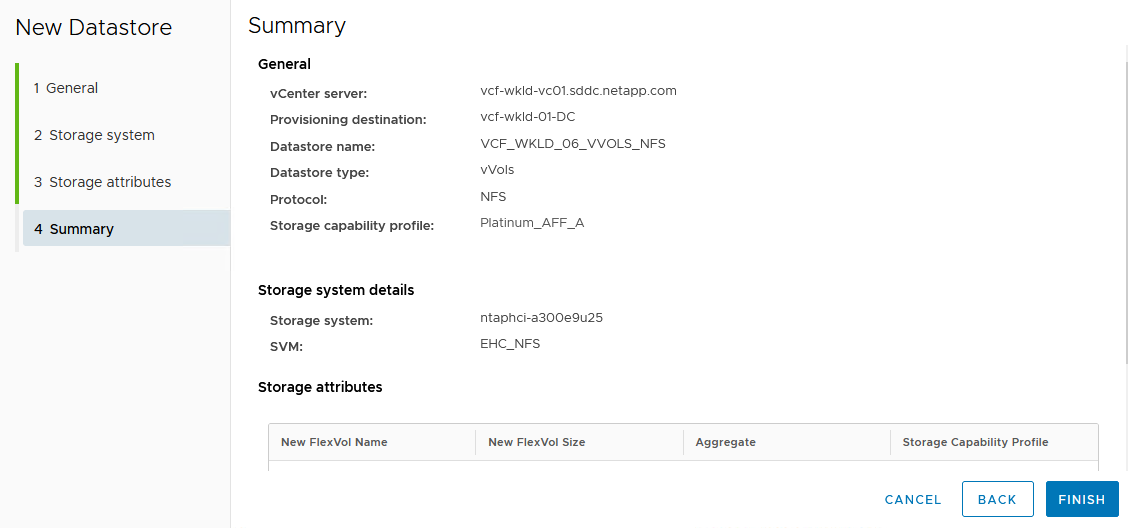
其他資訊
如需設定 ONTAP 儲存系統的相關資訊、請參閱 "供應說明文件ONTAP" 中心。
如需設定 VCF 的詳細資訊、請參閱 "VMware Cloud Foundation 文件"。


